电脑c盘满了变成红色了怎么清理?c盘满了清理方法
我们的电脑当用了一段时间之后,其实自然而然的就会有一点点卡,其实这是因为我们的电脑c盘满了,所以会造成卡顿是正常的,今天我们就来聊一聊电脑c盘满了变成红色了怎么清理?

一.电脑c盘为啥会满
软件安装:当您安装新的应用程序或软件时,它们通常会默认安装在C盘上。如果您经常安装或更新软件,C盘可能会很快变满。
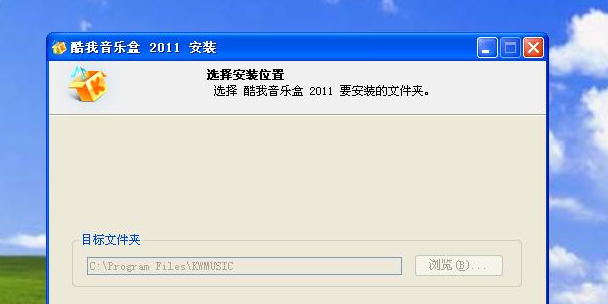
系统更新:Windows系统更新需要下载和安装大量文件,这些文件会存储在C盘中,随着时间的推移,这些文件可能会占据大量的空间。

临时文件:Windows操作系统和其他应用程序会产生大量的临时文件,如浏览器缓存、日志文件等,这些文件可以占据大量的磁盘空间。
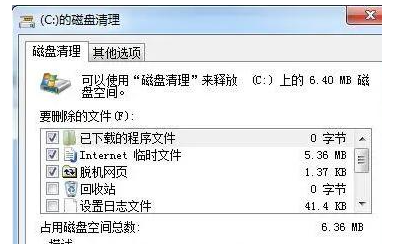
大量的媒体文件:音频、视频和照片等大型媒体文件会占据大量的磁盘空间。
回收站:当您删除文件时,它们通常会被移动到回收站中,但是回收站也需要占用一定的磁盘空间。如果您从未清空回收站,那么其中的文件可能会占据大量的磁盘空间。
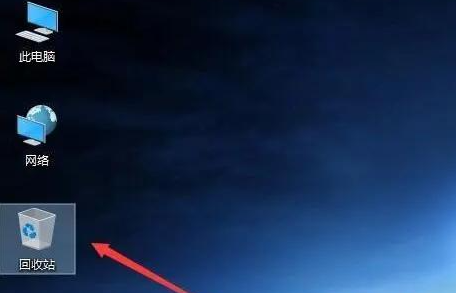
虚拟内存:Windows操作系统会使用C盘上的一部分空间作为虚拟内存,这可以帮助计算机在内存不足时运行程序。如果您的计算机内存较小,那么可能需要使用更多的虚拟内存,这可能导致C盘变满。

二.清理电脑c盘满了的方法
当您的电脑C盘(系统盘)变得满了,您可以考虑以下几种方法来进行清理:
清理临时文件和垃圾文件:使用Windows内置的磁盘清理工具,可以删除临时文件、浏览器缓存、日志文件等垃圾文件,以释放磁盘空间。打开文件资源管理器,右键单击C盘并选择“属性”,然后在“常规”选项卡中单击“磁盘清理”。
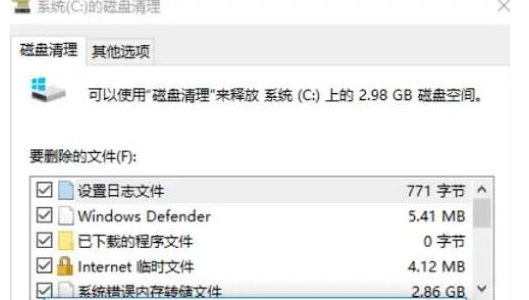
卸载不需要的程序和应用:打开“控制面板”,选择“程序和功能”,查找不需要的程序和应用,并卸载它们。这将释放磁盘空间并提高系统性能。
移动或删除大文件:在文件资源管理器中,搜索大文件,例如电影、音乐、游戏等,将其移动到外部存储设备中或删除它们。
压缩文件:对于一些不常用的文件,可以将它们压缩成ZIP或RAR格式,以节省磁盘空间。
重定向文件夹:将桌面、文档、图片等文件夹重定向到其他磁盘分区或外部存储设备上,以减少C盘的负担。
用c盘清理软件:使用c盘清理软件,也是可以快速清理c盘的垃圾的,它会检测你c盘都有些什么文件,然后进行清理,用软件清理的好处,就是不怕小白乱删,可以避免删除掉一些重要的系统文件。
C盘清理软件下载地址:点击这里下载>>
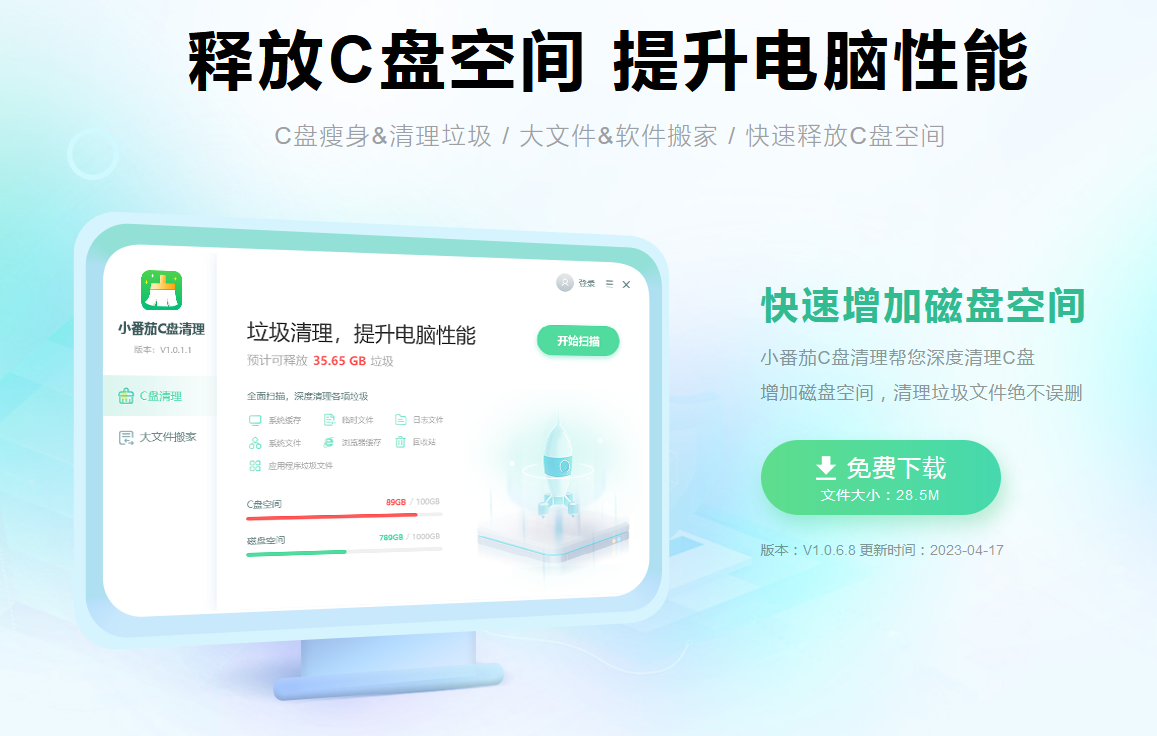
请注意,在进行任何磁盘清理操作之前,建议备份重要数据以避免意外数据丢失。
禁用休眠功能:如果您的电脑已经安装了足够的内存(通常是8GB或更多),那么您可以禁用休眠功能,以释放磁盘空间。在Windows 10中,您可以打开“控制面板”,选择“电源选项”,然后单击“选择电源按钮的功能”和“更改当前不可用的设置”,最后取消选中“启用快速启动(推荐)”和“启用休眠”。
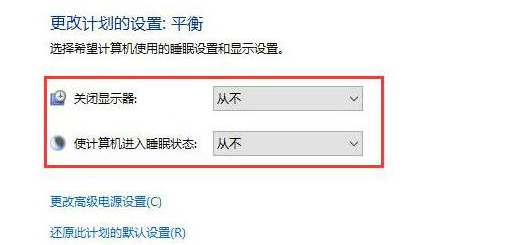
转移文件库:默认情况下,Windows会将文档、图片、音乐和视频等文件存储在C:\Users\您的用户名\下。您可以将这些文件转移到其他磁盘分区或外部存储设备上,以释放C盘空间。在文件资源管理器中,右键单击“文档”、“图片”、“音乐”或“视频”文件夹,选择“属性”,单击“位置”选项卡,然后选择一个新的文件夹位置。
清理注册表:您可以使用注册表清理工具来删除不再使用的注册表项,以释放C盘空间。请注意,使用注册表清理工具时必须小心,避免误删除重要的系统注册表项。
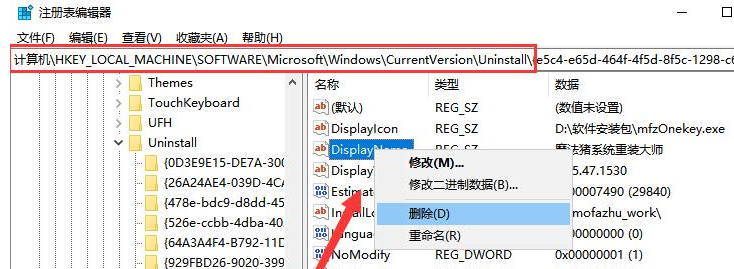
这些方法可以帮助您清理C盘,但请注意,不要随意删除或更改系统文件或设置,否则可能会导致系统不稳定或出现其他问题。
以上就是关于电脑c盘满了变成红色了怎么清理的一些相关分享,希望本文能帮助到大家,如果想了解更多,欢迎继续关注小编哦。
推荐系统
雨林木风 winxp下载 纯净版 永久激活 winxp ghost系统 sp3 系统下载
系统大小:0MB系统类型:WinXP雨林木风在系统方面技术积累雄厚深耕多年,打造了国内重装系统行业知名品牌,雨林木风WindowsXP其系统口碑得到许多人认可,积累了广大的用户群体,是一款稳定流畅的系统,雨林木风 winxp下载 纯净版 永久激活 winxp ghost系统 sp3 系统下载,有需要的朋友速度下载吧。
系统等级:进入下载 >萝卜家园win7纯净版 ghost系统下载 x64 联想电脑专用
系统大小:0MB系统类型:Win7萝卜家园win7纯净版是款非常纯净的win7系统,此版本优化更新了大量的驱动,帮助用户们进行舒适的使用,更加的适合家庭办公的使用,方便用户,有需要的用户们快来下载安装吧。
系统等级:进入下载 >雨林木风xp系统 xp系统纯净版 winXP ghost xp sp3 纯净版系统下载
系统大小:1.01GB系统类型:WinXP雨林木风xp系统 xp系统纯净版 winXP ghost xp sp3 纯净版系统下载,雨林木风WinXP系统技术积累雄厚深耕多年,采用了新的系统功能和硬件驱动,可以更好的发挥系统的性能,优化了系统、驱动对硬件的加速,加固了系统安全策略,运行环境安全可靠稳定。
系统等级:进入下载 >萝卜家园win10企业版 免激活密钥 激活工具 V2023 X64位系统下载
系统大小:0MB系统类型:Win10萝卜家园在系统方面技术积累雄厚深耕多年,打造了国内重装系统行业的萝卜家园品牌,(win10企业版,win10 ghost,win10镜像),萝卜家园win10企业版 免激活密钥 激活工具 ghost镜像 X64位系统下载,其系统口碑得到许多人认可,积累了广大的用户群体,萝卜家园win10纯净版是一款稳定流畅的系统,一直以来都以用户为中心,是由萝卜家园win10团队推出的萝卜家园
系统等级:进入下载 >萝卜家园windows10游戏版 win10游戏专业版 V2023 X64位系统下载
系统大小:0MB系统类型:Win10萝卜家园windows10游戏版 win10游戏专业版 ghost X64位 系统下载,萝卜家园在系统方面技术积累雄厚深耕多年,打造了国内重装系统行业的萝卜家园品牌,其系统口碑得到许多人认可,积累了广大的用户群体,萝卜家园win10纯净版是一款稳定流畅的系统,一直以来都以用户为中心,是由萝卜家园win10团队推出的萝卜家园win10国内镜像版,基于国内用户的习惯,做
系统等级:进入下载 >windows11下载 萝卜家园win11专业版 X64位 V2023官网下载
系统大小:0MB系统类型:Win11萝卜家园在系统方面技术积累雄厚深耕多年,windows11下载 萝卜家园win11专业版 X64位 官网正式版可以更好的发挥系统的性能,优化了系统、驱动对硬件的加速,使得软件在WINDOWS11系统中运行得更加流畅,加固了系统安全策略,WINDOWS11系统在家用办公上跑分表现都是非常优秀,完美的兼容各种硬件和软件,运行环境安全可靠稳定。
系统等级:进入下载 >
相关文章
- 《巫师3:狂猎》游戏中因缺失steam_api64.dll文件导致的问题应该如何解决
- 解决《巫师3:狂猎》游戏中因缺失nvapi64.dll文件导致的问题
- 解决《巫师3:狂猎》游戏中因缺失phyx3common_64.dll文件导致的问题
- NBA 2K19启动故障的深度解析与应对策略——解决缺失msvcr110.dll文件的问题
- 解决《英雄连2》游戏中steam_api.dll文件丢失导致无法启动的问题
- 解决《勇者斗恶龙:英雄》游戏中丢失steam_api64.dll文件的问题
- 解决《勇者斗恶龙:英雄》游戏中缺失msvcp110.dll文件的问题
- PUBG(绝地求生)因缺失DLL文件导致无法启动的全方位解决方案及深度解析
- 当电脑C盘满载时,如何科学、高效地进行清理与释放空间
- NewtabPro浏览器插件:集合ChatGPT、PDF转换、OCR识别、谷歌翻译及趣味减压功能于一体的高效在线工具
- win11任务栏图标变黑变暗怎么办?win11任务栏图标变暗处理教程分享
- win11搜索栏一直在加载无法使用深入解决方法分享
- win11休眠后唤醒点击图标没反应?win11休眠后唤醒点击图标没反应全方位解决指南
- 设置壁纸后不能铺满屏幕电脑桌面的边缘显示黑边怎么处理?
热门系统
推荐软件
推荐应用
推荐游戏
热门文章
常用系统
- 1windows11最新稳定版下载 电脑公司x64位 激活密钥 笔记本专用下载
- 2win10中秋国庆版下载 深度技术64位专业版 Ghost镜像下载 永久免费
- 3系统之家windows11企业版最新 ghost x64bit v2022.05下载
- 4深度技术win11娱乐版 X64位最新版下载 ISO镜像 华硕电脑专用下载
- 5Windows7家庭版下载 电脑公司x86内部版 官网镜像下载 无需密钥激活
- 6windowsXP系统之家 纯净版 V2023 XP ghost镜像最新版下载
- 7电脑公司windows11专业版 x64 v2022.05 ghost下载
- 8外星人Win11游戏版系统 WINDOWS11游戏专用版v2021.11
- 9Windows10经典珍藏版下载 电脑公司 x64位稳定版下载 笔记本专用

























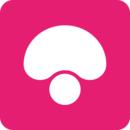




















 渝公网安备50010702505324号
渝公网安备50010702505324号